Windows 10 で色覚異常フィルターを有効にする方法は?
- 王林転載
- 2023-05-09 23:52:061618ブラウズ
カラー フィルターは、光に敏感な方や色覚異常のある方の生活を楽にする機能です。この機能は、ユーザーがさまざまなフィルターを選択し、コンピューター画面に適用して視認性を高めるのに役立ちます。 Windows には、反転、白黒グレースケール、反転グレースケール、その他のカラー フィルターが用意されており、ニーズに応じて選択できます。この記事では、カラー フィルター/色盲フィルター オプションを有効にする方法を見てみましょう。この機能を有効にする方法はいくつかありますが、以下で詳しく説明します。はじめましょう!
方法 1:
Windows キー Ctrl Cキーを押しながら、キーボード ショートカット を使用します。カラーフィルターを有効にします。ただし、このショートカット キーは、[ショートカット キーでフィルタのオンまたはオフを許可する] チェックボックスがオンになっている場合にのみ機能します。
ステップ 1: チェックボックスをオンにするには、Windows I キーを同時に使用して Windows の設定を開きます。 [簡単アクセス] オプションをクリックします。
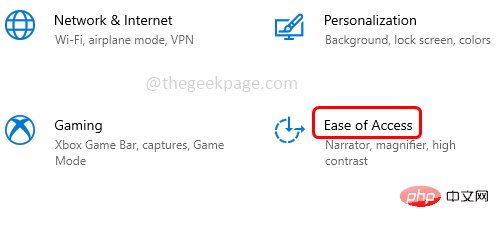
ステップ 2: 左側のペインで [カラー フィルター] をクリックし、[カラー フィルターを使用]" の横にある チェックボックス をクリックします。 「ショートカット キーによるフィルターのオンまたはオフを許可する」 このオプションを有効にします。

Windows キー Ctrl C) を使用してカラー フィルターを有効にできます。ただし、この方法ではデフォルトのカラーフィルター [グレースケール] のみが有効になります。別のフィルターを選択し、どのフィルターが機能するかを確認したい場合は、以下の方法に従ってください。
方法 2: Windows 設定を使用するステップ 1: Windows I キーも使用して Windows 設定を開きます。 [簡単アクセス] オプションをクリックします。
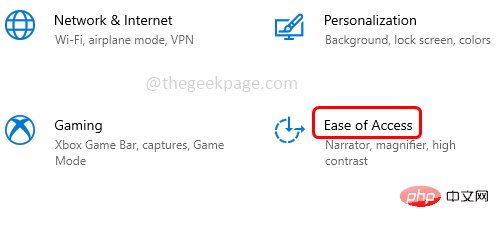 #ステップ 2: 左ペイン
#ステップ 2: 左ペイン
カラー フィルター
## をクリックします。 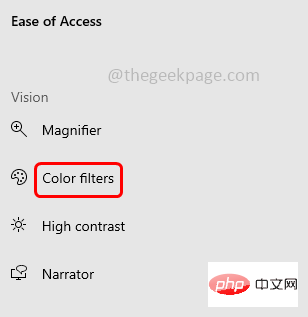 ##ステップ 3: 右側の [カラー フィルターの使用] で、
##ステップ 3: 右側の [カラー フィルターの使用] で、
トグル バー をクリックして、カラー フィルターをオンまたは有効にします。
ステップ 4: ここで、反転、グレースケール、反転グレースケールなどの
さまざまなオプションを選択できます。また、赤色などの色覚異常フィルタリング器官を設定することもできます。 -緑(緑弱、第二色覚)、赤緑(赤弱、遠視)、青黄(三色覚)。オプションの横にある 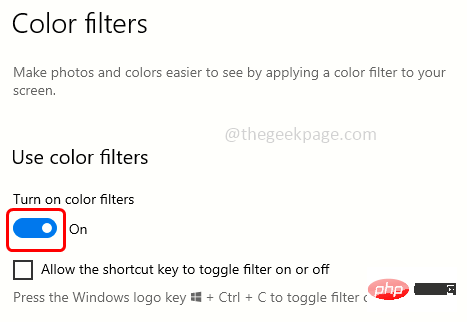 ラジオ ボタンをクリックしてオプションを選択できます。
ラジオ ボタンをクリックしてオプションを選択できます。
ステップ 5: カラー フィルターを無効またはオフにするには、[カラー フィルターを使用] の下にある同じトグル バーを押します。
方法 3: レジストリ エディターを使用する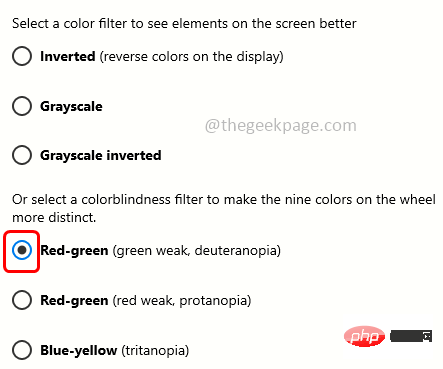
ステップ 1: Windows R
キーも使用して、ファイル名を指定して実行プロンプトを開きます。regedit
と入力し、を押して入力します。 ステップ 2: ユーザー アカウント制御ウィンドウが表示されます。
Yes をクリックします。レジストリ エディター ウィンドウが開きます。 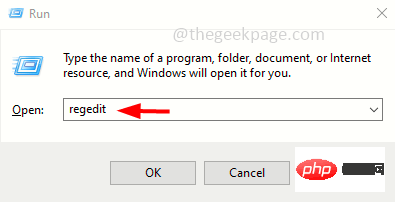
计算机\HKEY_CURRENT_USER\SOFTWARE\Microsoft\ColorFiltering
ステップ 4: 名前列の右側で、
Active を見つけます。 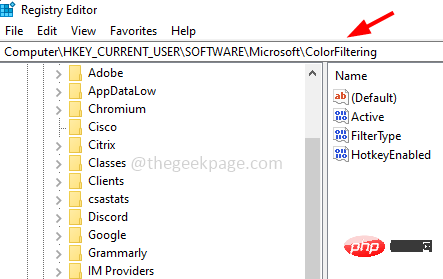
値を 1 に変更します。 OK をクリックします。 ステップ 5: [名前] 列で
FilterType を再度見つけます。FilterType キーをダブルクリックし、要件に応じて 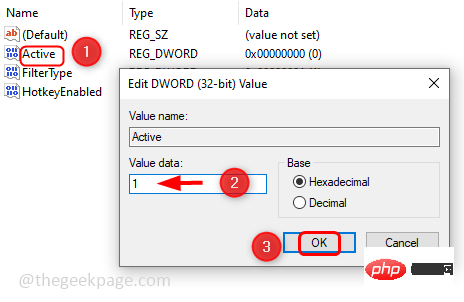 値を 0 ~ 5 に設定します。
値を 0 ~ 5 に設定します。
0 から 5 までの各数値の定義0 = グレースケール
1 = 反転
- 2 = グレースケール反転
- 3 = 赤-緑 (緑の弱さ、近視)
- 4 = 赤-緑 (緑の弱さ、赤盲)
- 5 = 青-黄 (三色覚)
- ステップ 6: 変更を保存するには、 OK
- をクリックします。
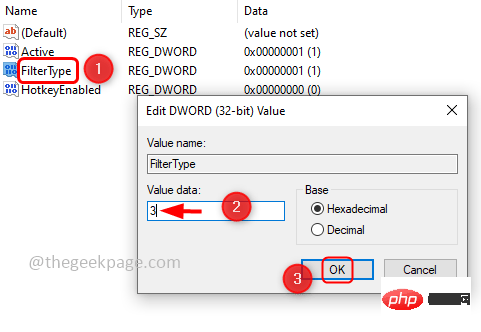
注 : フィルターをオフにしたい場合は、アクティブ キーをダブルクリックし、その値を 0 に変更します。 0.
ステップ 8: システムを再起動すれば完了です。
以上がWindows 10 で色覚異常フィルターを有効にする方法は?の詳細内容です。詳細については、PHP 中国語 Web サイトの他の関連記事を参照してください。

